スマホでいつでもどこでも英会話の基礎から応用まで幅広く学べるアプリ「スタディサプリ英語」ですが、重要英語表現をパターン化して即座に表現するためのトレーニング「クイックレスポンス」がスマホアプリでも利用できるようになりましたので、使い方と使い心地をレビューします。第一印象は「パソコン版より学習がはかどります!」というものです。
人気ぶり
「スタディサプリ英語」の英会話学習効率の評判がとても良いために、本格的にTOEICでハイスコアを出したい英語学習者のために「スタディサプリ英語 TOEIC®対策講座」がリリースされるほどの人気ぶり。
私もいずれ「TOEIC®対策講座」に手を出すつもりですが、ひとまず「スタディサプリ英語」を使い倒そうと思っています。
重要表現トレーニング「クイックレスポンス」
スマホアプリで使えるようになった
「スタディサプリ英語」の評判が良い理由として、英会話習得の要、重要表現を様々なシーンで使えるようにする繰り返しトレーニングである「クイックレスポンス」があります。これは各レッスンの最後のトレーニングです。
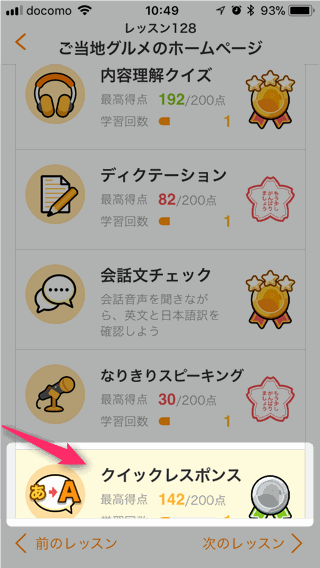
私はこの「クイックレスポンス」で英会話の重要表現を頭に染み込ませるために、パソコンでのトレーニングを優先しておりました。というのはこれまでスマホのアプリ版では各レッスンの最後のトレーニングは「なりきりスピーキング」までで、「クイックレスポンス」がまだ利用できない状態だったからです。
でも、数日前にスマホ版(iPhone)のアプリに「クイックレスポンス」機能が追加されたのです。大喜びしました。これで本当に、パソコンを利用できる自宅だけでなく、どこでもすべてのトレーニングができるようになったからです。声を出せるならですが?
使い方
ではさっそく、iPhoneでクイックレスポンスの使い方を確認してみましょう。(操作画面はほぼパソコン版と同じです。)
まずスキットなかで登場した重要表現の復習です。
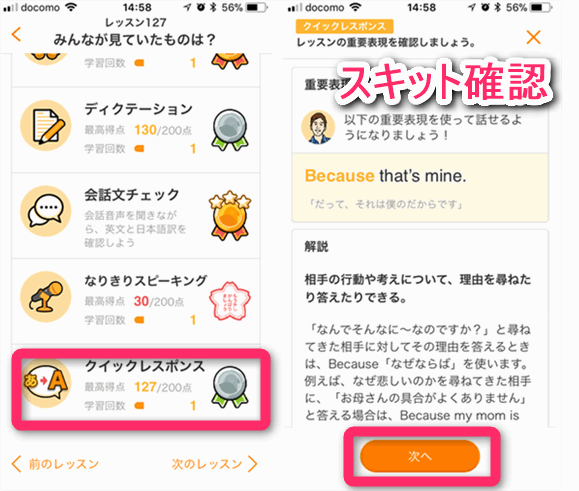
「スタディサプリ英語」のトレーニング「クイックレスポンス」は以下の3つのセクションからなっています。
- 練習・・・5問の英会話のお手本を確認する。
- 本番・・・時間内に日本語を確認しながら英文を即座に発音できるようにする。
- 復習・・・前レッスンのクイックレスポンスを一通り練習し復習する。
「まずは練習しましょう!」から「練習スタート」します。毎回5問程度です。
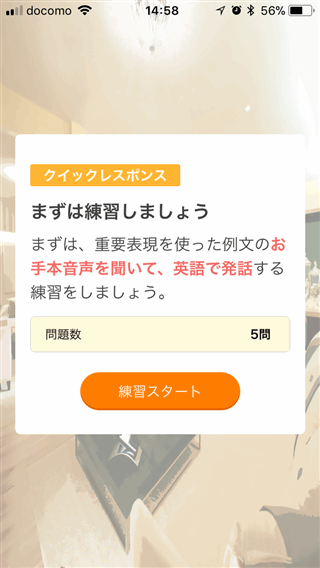
初めに流れてくるお手本の英会話を聞き、最下部の赤色の「マイク」ボタンを押して、「You」の部分を発音してみます。正しく発音できたかどうかを自己判断して
- 「できなかった」
- 「できた」
- 「もう一度チャレンジ」
の中から選択します。自分の発音を確かめたい場合は「あなたの発音」をタップして録音を聞きます。
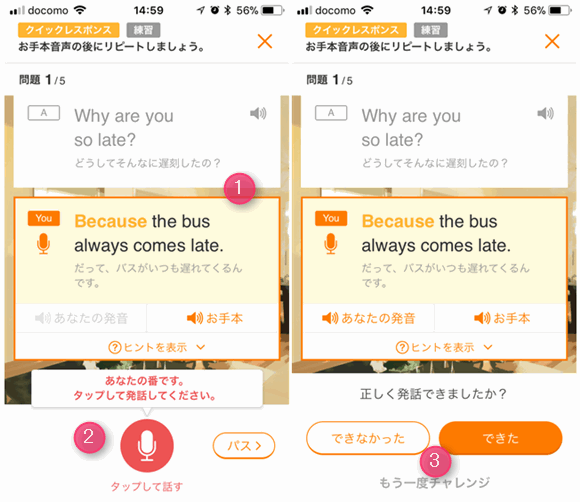
※ 「自分の発音」はびっくりするほど悪いことに気づく場合もありますから、是非活用しましょう。
5問の練習を一通り終えたら、次は「本番」です。日本語だけを見てすぐに英文がスラスラと口から出てくるまで繰り返しましょう。指定時間内で正しい英文を発音できるなら、点数が上がってゆきます。
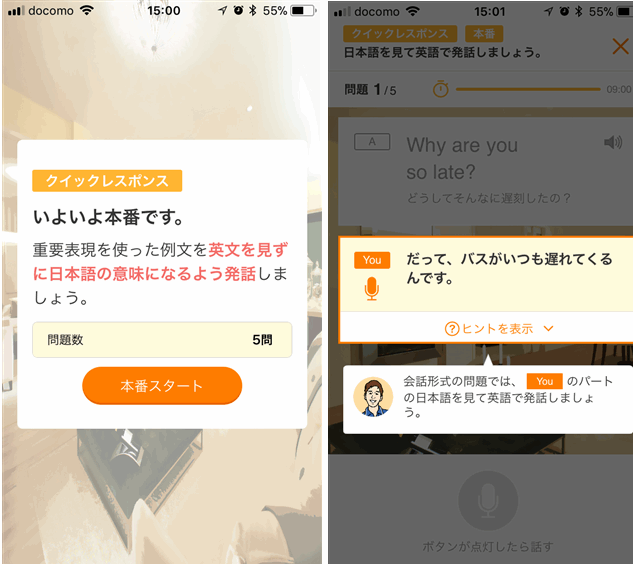
「クイックレスポンス」の最後は前レッスンの「クイックレスポンス」の復習です。この復習が非常に大切で記憶の定着を助けます。
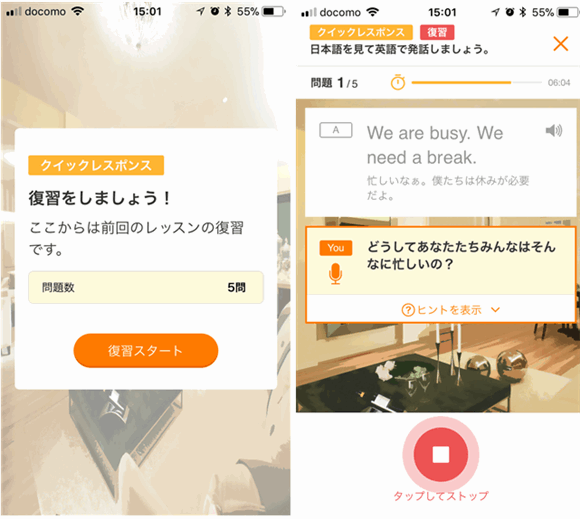
以上のように、毎回のレッスンにおいて最後のトレーニング「クイックレスポンス」を徹底的に行えば、スピーキング力がかなり向上するでしょう。
スマホ版「クイックレスポンス」の使い心地
使ってみて分ったですが、Windows(ブラウザ表示)パソコンよりスマホ版のほうが、マイクの感度と反応が非常によく、学習効率が断然いいですね。
以上、スマホのアプリ版「スタディサプリ英語」に新たに追加されたトレーニング機能「クイックレスポンス」の使い方と使い心地でした。
最後にですがスマホアプリ「スタディサプリ英語」の通知機能をオンになっていることを確認しておきましょう。
通知を定期的に受け取れば、継続率が2倍になるという統計がありますから。
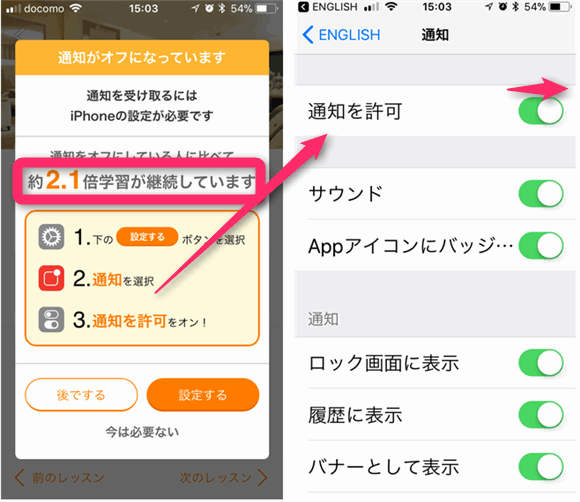

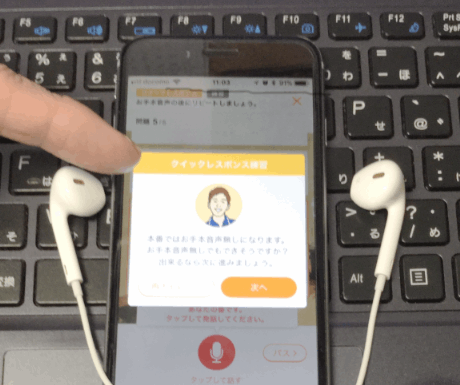


コメント